Rimuovere EDocTransfer (Guida alla rimozione) - Aggiornato a Mar 2021
EDocTransfer Guida Rimozione
Che cosa è EDocTransfer?
EdocTransfer: sito malevolo che infetta i suoi ospiti con un malware
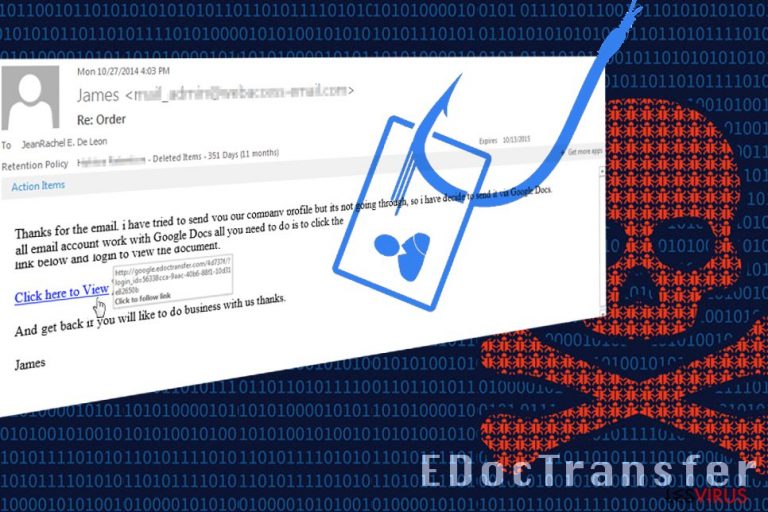 EdocTransfer.com è un sito web malevolo che potrebbe tradursi in serie infezioni malware
EdocTransfer.com è un sito web malevolo che potrebbe tradursi in serie infezioni malware
EdocTransfer è un dominio malevolo che andrebbe evitato. Secondo le ultime ricerche, tale dominio è associato a diverse campagne di phishing utilizzate dai truffatori del web per infettare i propri ospiti con un malware. Di conseguenza, gli utenti potrebbero sperimentare furti d'informazioni e i propri dispositivi potrebbero essere inseriti in botnet.
Se da un lato alcuni utenti potrebbero imbattersi nel dominio accidentalmente, altri invece potrebbero incrociare questa strada ricevendo un'email di phishing nella propria casella di posta elettronica. Gli ignoti autori della truffa potrebbero avviare campagne di phishing, che talvolta includeranno Documenti Google malevoli i quali collegheranno direttamente le vittime al dominio EdocTransfer.com. Subito dopo la ricezione di suddette email, gli utenti hanno denunciato strani reindirizzamenti a siti web malevoli.
| Nome | EdocTransfer |
|---|---|
| Tipologia | Malware |
| Fama | Alta. Il dominio viene adoperato per diffondere programmi malevoli agli utenti per mezzo di truffe e phishing. Il dominio è attivo da diversi anni. |
| Domini Email coinvolti nelle azioni di phishing | [email protected], [email protected], [email protected] |
| Principali pericoli | Perdita d'informazioni personali, infiltrazioni di virus, compromissione del sistema |
| Rimozione | Per rimuovere il virus, si consiglia di eseguire una scansione completa del sistema con un potente software antimalware |
| Riparazione del sistema | Eliminare un malware dal sistema potrebbe causare crash, errori e altre problematiche legate alla stabilità. In caso di problemi di questo genere, si consiglia di utilizzare il software FortectIntego per riparare il PC |
Come riportato da alcuni utenti, le email di phishing vengono spedite dai seguenti indirizzi: [email protected] e [email protected]. In caso di ricezione di una email da questi domini, si consiglia di eliminarli immediatamente e di guardarsi dall'aprire gli allegati o i link inseriti nel corpo del messaggio.
Gli indirizzi email sopracitati sono noti per inviare email di spam con messaggi standardizzati, i quali generalmente contengono malware o link che riconducono l'utente al sito web di phishing EDoc Transfer. Interagendo con il contenuto di suddetti messaggi vi è l'altissima probabilità d'imbattersi in pericolose truffe, come ransomware o Trojan; pertanto, consigliamo di stare alla larga da questi ultimi. Basta un solo clic per essere immediatamente indirizzati a un dominio corrotto, e basteranno solo pochi istanti perché i criminali possano rubare le informazioni private o corrompere il sistema con un malware.
EDoc Transfer espone il computer e la privacy dell'utente a seri pericoli, pertanto si consiglia di stare alla larga da link associati a questa denominazione. Come già menzionato in precedenza, è possibile che qualcuno tenti d'ingannare l'utente perché visiti questo genere di siti piazzando link di discutibile provenienza (tasti e annunci pubblicitari). Passando il mouse su questi link, i pop-up con le informazioni mostreranno il dominio google.edoctransfer.com, il quale chiaramente non è un link appartenente a Google Docs.
Qualora avessi accidentalmente visitato il dominio sopracitato, assicurati di effettuare immediatamente una scansione del computer con un software antimalware aggiornato: SpyHunter 5Combo Cleaner o Malwarebytes potranno esserti di aiuto. Per riparare il sistema e cancellare ogni traccia d'infezione, raccomandiamo di usare FortectIntego. Si prega di fare attenzione a non tentare in nessun caso la rimozione manuale del virus EDoc Transfer, dal momento che potrebbe trattarsi di una sofisticatissima variante del malware.
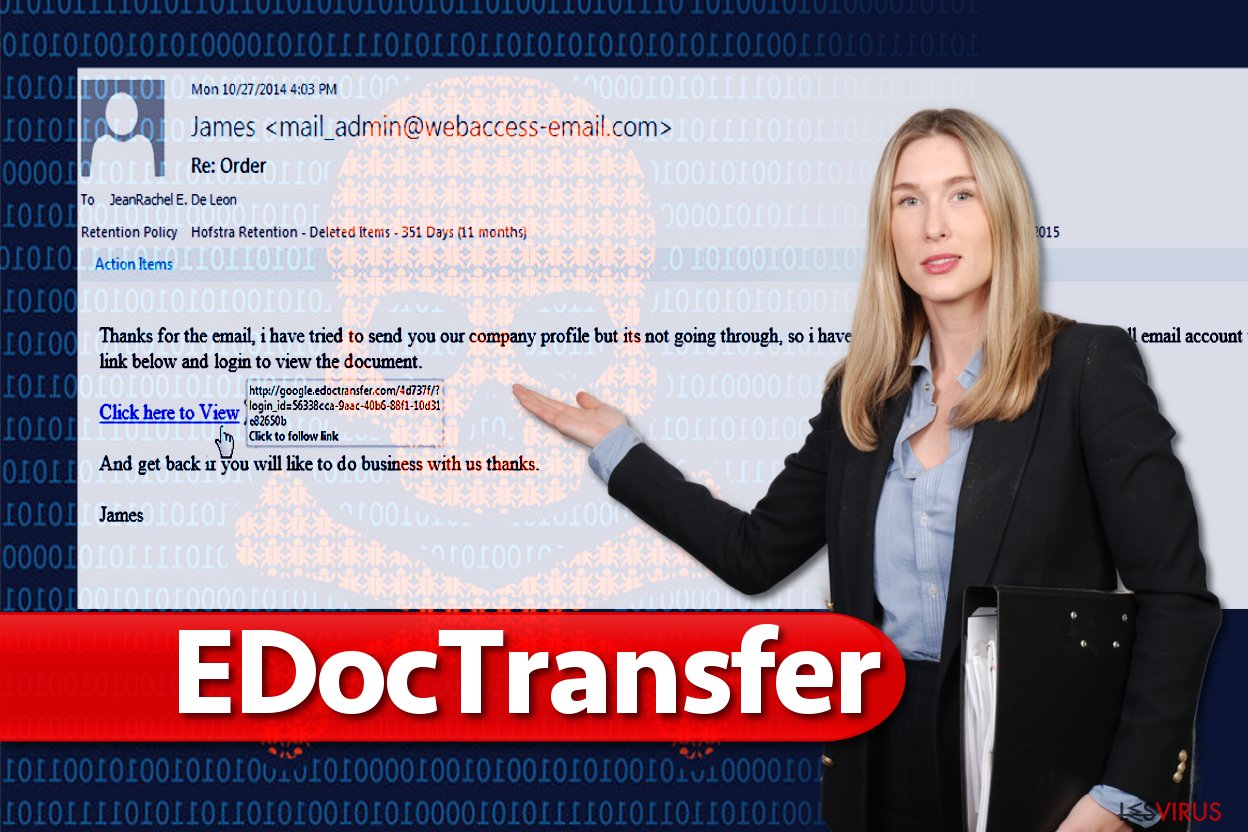
Diffusione del malware EDoc Transfer
Il malware potrebbe introdursi nel computer subito dopo aver fatto clic sul link con dominio edoctransfer.com. Gli esperti della sicurezza informatica Novirus.uk riferiscono che gli utenti dovrebbero stare alla larga dalla email di spam provenienti dai domini Digitalfax delivery ed EdocTransfer James Shelton.
- Si è scoperto che gli autori delle frodi informatiche si servono del nome James Shelton quale mittente delle loro email di spam;
- i cibercriminali inoltre creano email con l'oggetto “Digitalfax delivery” suggerendo alle vittime di aprire i link malevoli inseriti nel corpo del messaggio oppure i suoi allegati;
- Infine, gli utenti dovrebbero fare attenzione alle mail di spam inviate da EdocTransfer che prevedono la lettura di un mandato di comparizione in tribunale.
Rimuovere il malware EdocTransfer
Gli utenti che siano accidentalmente cadute vittime del virus EdocTransfer dovranno immediatamente effettuare una scansione completa del sistema per individuare il malware insinuatosi dopo aver visitato i siti web pericolosi o dopo aver aperto gli allegati email con il virus.
Sarà imprescindibile rimuovere EdocTransfer quanto prima. L'utente non potrà prevedere quale tipologia di malware si sia insinuata nel proprio computer, soprattutto perché alcuni di questi file generalmente si servono di nomi di file e programmi del tutto legittimi.
Per effettuare una pulizia completa del sistema, suggeriamo di prendere in seria considerazione l'esecuzione di una scansione del sistema con SpyHunter 5Combo Cleaner, Malwarebytes, o altri antivirus potenti. Saranno questi ultimi a occuparsi della rimozione EdocTransfer per conto dell'utente. Inoltre, qualora dopo l'eliminazione del malware, il dispositivo stia sperimentando continui Lag e crash del sistema, si consiglia di utilizzare FortectIntego il quale potrebbe essere di aiuto per la riparazione dei danni realizzati dal virus.
Manuali EDocTransfer Guida Rimozione
Ransomware: rimozione manuale del ransomware in Modalità Provvisoria
Per determinare quale genere di virus si sia infiltrato nel sistema, si raccomanda di effettuare una verifica accurata del computer alla ricerca di eventuali malware. Un metodo semplice e rapido per farlo sarà riavviare il computer in Modalità Provvisoria e dunque servirsi di un software antimalware affidabile per la rimozione di EDocTransfer.
Attenzione! →
La guida per la rimozione manuale potrebbe rivelarsi particolarmente complessa per gli utenti meno esperti. Per la corretta esecuzione della procedura, saranno necessarie dunque delle competenze informatiche di livello avanzato (in caso di rimozione o danneggiamento dei file di sistema essenziali, il funzionamento dell'intero sistema operativo di Windows potrebbe essere stato compromesso) per cui potrebbero essere necessarie diverse ore per portare a termine la rimozione. Agli utenti meno esperti, consigliamo quindi di servirsi della modalità automatica precedentemente illustrata.
Fase 1. Accedere alla Modalità Provvisoria con Rete
La rimozione manuale del malware avrà maggiori possibilità di successo se eseguita in Modalità Provvisoria.
Windows 7 / Vista / XP
- Fare clic su Start > Arresta > Riavvia il sistema > Confermare.
- All'accensione del computer, pigiare il tasto F8 (nel caso in cui l'operazione non funzionasse, provare F2, F12, Del, ecc. Dipende dal modello della scheda madre) diverse volte fino all'apertura della finestra Opzioni di Avvio Avanzate.
- Selezionare Modalità Provvisoria con Rete dall'elenco.

Windows 10 / Windows 8
- Fare clic con il tasto destro del mouse sull'icona Start e selezionare Impostazioni.

- Scorrere in basso e selezionare Aggiornamento e Sicurezza.

- Dall'elenco a sinistra selezionare Ripristino.
- Dunque, scorrere in basso e individuare la voce Avvio Avanzato.
- Fare clic su Riavvia Ora.

- Selezionare risoluzione dei Problemi.

- Selezionare Opzioni Avanzate.

- Selezionare Impostazioni di Avvio.

- Selezionare Riavvio.
- Dunque, selezionare il numero 5 dalla tastiera oppure fare clic sull'opzione 5) Abilita la modalità provvisoria con rete.

Fase 2. Disabilitare i processi sospetti
La funzione Gestione Attività di Windows è uno strumento utilissimo concepito per evidenziare tutti i processi in esecuzione in background. Nel caso in cui vi fosse un processo malware in esecuzione, sarà necessario disabilitarlo:
- Selezionare i tasti Ctrl + Shift + Esc sulla tastiera per aprire la funzione Gestione Attività di Windows.
- Fare clic su Più Dettagli.

- Scorre in basso fino alla sezione Processi in Background, dunque individuare gli elementi sospetti.
- Fare clic con il tasto destro del mouse e selezionare Apri percorso File.

- Tornare al processo, fare clic con il tasto destro del mouse e selezionare Termina attività.

- Eliminare il contenuto delle cartelle malevole.
Fase 3. Verifica l'esecuzione dei programmi all'avvio
- Selezionare i tasti Ctrl + Shift + Esc sulla tastiera per aprire la funzione Gestione Attività di Windows.
- Selezionare la scheda Avvio.
- Fare clic con il tasto destro del mouse e selezionare Disabilita.

Fase 4. Eliminare i file virus
I file collegati al Malware potrebbero trovarsi in varie sezioni del computer. A seguire, troverai una guida pratica che ti aiuti a individuarli:
- Inserire Pulizia Disco nella barra di ricerca di Windows e selezionare Invio.

- Selezionare il disco che desideri pulire (C: l'unità principale è quella che di default ha maggiori possibilità di contenere file malevoli).
- Scorrere in basso lungo l'elenco dei File da eliminare come mostrato in basso:
Temporary Internet Files
Downloads
Recycle Bin
Temporary files - Selezionare Pulizia file di sistema.

- Potresti trovare altri file malevoli nascosti nelle seguenti cartelle (inserire le seguenti voci nella barra di ricerca di Windows e selezionare Invio):
%AppData%
%LocalAppData%
%ProgramData%
%WinDir%
Una volta terminato il processo, riavviare Windows in modalità normale.
Rimuovere EDocTransfer usando System Restore
-
Passo 1: Riavviate il vostro computer a Safe Mode with Command Prompt
Windows 7 / Vista / XP- Cliccare Start → Shutdown → Restart → OK.
- Quando il vostro computer è attivo, premete F8 molte volte fino a che non vedete Advanced Boot Options window.
-
Selezionate Command Prompt dalla lista

Windows 10 / Windows 8- Premete il pulsante Power nella schermata di login Windows. Ora premete e tenete premuto Shift, che trovate sulla testiera e cliccate Restart..
- Ora selezionate Troubleshoot → Advanced options → Startup Settings e in fine premete Restart.
-
Una volta che il vostro computer è acceso, selezionate Enable Safe Mode with Command Prompt nella Startup Settings window.

-
Passo 2: Ripristinate i file del sistema e i settaggi
-
Una volta che Command Prompt window appare, entrate cd restore e cliccate Enter.

-
Ora scrivete rstrui.exe e cliccate ancora Enter.

-
Quando si apre una nuova finestra di window, cliccate Next e selezionate un punto di ripristino precedente all'infiltrazione di EDocTransfer. Dopo averlo fatto, cliccate Next.


-
Ora cliccate Yes per iniziare il ripristino del sistema.

-
Una volta che Command Prompt window appare, entrate cd restore e cliccate Enter.
In fine, dovreste pensare sempre riguardo ad una protezione dai crypto-ransomwares. Per proteggere il vostro computer da EDocTransfer e altri ransomwares, usate un affidabile anti-spyware, come per esempio FortectIntego, SpyHunter 5Combo Cleaner o Malwarebytes
Raccomandato per Te
Non lasciare che il Governo ti spii
Il Governo si è trovato spesso coinvolto in questioni relative il tracciamento dei dati degli utenti e lo spionaggio dei cittadini, per questo motivo sarà necessario che prenda in considerazione questo dato e ti informi sulle pratiche losche adoperati per la raccolta delle informazioni. Aggira il tracciamento indesiderato o lo spionaggio da parte del governo rendendoti totalmente anonimo su internet.
Potrai selezionare diverse località quando ti connetterai online e potrai accedere a qualsiasi materiale desiderato senza particolari restrizioni sul contenuto. Potrai facilmente goderti la connessione a internet senza correre il rischio di essere hackerato mediante l'impiego di un Private Internet Access VPN.
Verifica le informazioni alle quali il Governo o altri enti indesiderati potrebbero accedere e naviga online senza essere spiato. Anche se non sei coinvolto in alcuna attività illegale o ti fidi dei servizi, piattaforme di cui ti servi, sta' in guardia per la tua propria sicurezza e prendi precauzioni mediante l'Impiego di un servizio VPN.
Effettua il backup dei file da utilizzare in un secondo momento, in caso di attacco malware
Le problematiche legate ai software, generate da malware o da perdita diretta di dati crittografati, potrebbero condurre a errori del dispositivo o danni permanenti. Con gli idonei aggiornamenti backup, potrai recuperare senza problemi i tuoi dati, in caso d'inconvenienti di questo genere, e tornare subito a lavoro.
È fondamentale creare aggiornamenti di backup dopo ciascuna modifica al dispositivo, di modo che possa tornare al momento in cui stavi lavorando, nel caso in cui un malware abbia generato modifiche o problematiche al dispositivo causando danni ai dati o alle prestazioni.
Disporre della versione precedente di ciascun documento o progetto ti permetterà di evitare frustrazione o interruzioni. Ciò si rivelerà utile quando il malware spunterà dal nulla. Utilizza Data Recovery Pro per ripristinare il sistema.







